Hogyan állítsa vissza a számítógép fiók jelszavát és a bizalom helyreállítása az aktív könyvtár, konfigurálása
Hogyan állítsa vissza a számítógép fiók jelszavát és a bizalom helyreállítása az Active Directory
Hogyan állítsa vissza a számítógép fiók jelszavát és a bizalom helyreállítása az Active Directory
Mint a felhasználói fiókok Számítógépfiókok domain saját jelszót. Ez a jelszó szükséges létrehozni az úgynevezett „bizalmi viszonyok” között a munkaállomás és a domain. Jelszavak számítógépek automatikusan generált, és automatikusan változik minden 30 napban.
Domain eltárolja az aktuális jelszót a számítógép, valamint az előző, csak abban az esetben. Ha megváltoztatta a jelszót kétszer, a számítógép segítségével a régi jelszót nem lesz képes hitelesíteni a tartomány és a biztonságos kapcsolat létrehozásához. Dissynchronization jelszavakat is előfordulhat különböző okok miatt, mint például a számítógép már vissza a biztonsági másolatból, ez tette újratelepíteni az operációs rendszer vagy ez csak egy hosszú ideig ki. Ennek eredményeként, amikor megpróbál bejelentkezni a tartományba, akkor kap egy üzenetet, hogy nem jön létre a bizalmi kapcsolat a domaint.

Hogyan állítsa vissza a számítógép fiók jelszavát és a bizalom helyreállítása az Active Directory-01
Számos módja van, hogy helyreálljon a bizalom kapcsolatokat. Nézzük meg őket sorrendben.
Nyissa meg a beépülő «Active Directory felhasználók és számítógépek» és megtalálja benne a kívánt számítógépet. Kattints rá jobb egérgombbal, és a helyi menüből válassza ki az elemet «visszaállítása fiók». Akkor megyünk a számítógéphez egy helyi fiók és adja meg újra azt a tartományt.
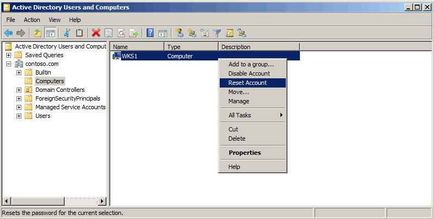
Hogyan állítsa vissza a számítógép fiók jelszavát és a bizalom helyreállítása az Active Directory-02
Megjegyzés. Néhány helyen vannak javaslatok, hogy távolítsa el a számítógépet a tartományból, és indítsa újra. Úgy is működik, de a számítógép kap egy új SID és elveszíti tagságát a csoportban, ami oda vezethet, hogy kiszámíthatatlan következményekkel jár.
Ez a módszer meglehetősen nehézkes, és nem gyorsan, mert szerújraindítást azonban működik 100% -ában.
Menj a kívánt számítógépen visszaállítani a jelszavát, nyissa meg a parancs konzolt feltétlenül adminisztrátornak ezt a parancsot:
Netdom resetpwd / Server: SRV1 / userd: Adminisztrátor / passwordd: *
A megnyíló ablakban adja meg a felhasználó adatait, és kattintson az OK gombra. Jelszót, és most is megy a számítógép domain alatti fiókot. Újraindítás nem szükséges.

Hogyan állítsa vissza a számítógép fiók jelszavát és a bizalom helyreállítása az Active Directory-03
Ami érdekes, hogy a javaslatok a használat és a tanúsítvány van írva, hogy a csapat Netdom Resetpwdmozhno csak, hogy a jelszót egy tartományvezérlő, az egyéb felhasználás nem támogatott. Azonban ez sem, és a csapat is sikeresen visszaállítja a jelszót tag szerverek és munkaállomások.
Még segítségével Netdom ellenőrizni tudja a biztonságos kapcsolat a domain:
Netdom Ellenőrizze WKS1 /Domain:Contoso.com / usero: Adminisztrátor / passwordo: *
Vagy indítsa újra a számítógépet venni:
Netdom visszaállítása WKS1 /Domain:Contoso.com / usero: Adminisztrátor / passwordo: *
ahol WKS1 - munkaállomás, amely visszaállítja uchetku.
Egy másik példa a domain név uchetki kiváló adminisztrátor.
C: \> netdom resetpwd / server: DC1 / userd: contoso \ rendszergazda
/ Passwordd: P @ ssw0rd
Kilépés az ülés, a helyi rendszergazda (logoff);
Voila! Loginov tartományi fiók nélkül újraindul!
Figyelem! Key passwordd írt két alakú betűk „D” a végén (amely világosan kiemeli, hogy a csapat tagja nevét és jelszavát megadva az admin domain).
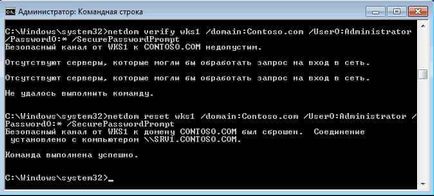
Hogyan állítsa vissza a számítógép fiók jelszavát és a bizalom helyreállítása az Active Directory-04
Módszer meglehetősen gyors és hatékony, de van egy dolog: az alapértelmezett Netdom segédprogram csak a szervereken, hogy van szerepe a Active Directory Domain Services (AD DS). A kliens gépek rendelkezésre áll részeként Remote Administration Kit Remote Server Administration Tools (RSAT).
Tovább parancssori eszköz - NLTEST. Egy számítógépen, amely elvesztette a bizalmat, az alábbi parancsokat:
NLTEST / lekérdezés - ellenőrizni a biztonságos kapcsolatot a domain;
NLTEST /sc_reset:Contoso.com - állítsa vissza a számítógép veszi a tartományban;
NLTEST /sc_change_pwd:Contoso.com - megváltoztatni a jelszót a számítógépen.
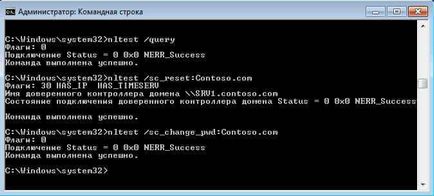
Hogyan állítsa vissza a számítógép fiók jelszavát és a bizalom helyreállítása az Active Directory-05
A leggyorsabb és legolcsóbb módja, mert NLTEST applet umolcheniyu van minden munkaállomáson vagy kiszolgálón. Azonban, ellentétben a Netdom, amely hitelesítő, NLTEST működik keretében a felhasználó elindítja. Ennek megfelelően, bejelentkezik a számítógépre egy lokális számla és próbál futtatni egy parancsot elérheti hibát.
PowerShell is képes visszaállítani a jelszavát, és vissza kopyutera pl csatlakoztatja a biztonságos tartomány. Erre a célra van Test-ComputerSecureChannel parancsmagot. Lépések paraméterek nélkül fog adni az állam egy biztonságos csatornán - igaz vagy hamis.
Ahhoz, hogy állítsa vissza a számítógép és a biztonságos csatorna számla használja ezt a parancsot:
Test-ComputerSecureChannel -server SRV1 -Credential Kontraktor \ Rendszergazda -javítás
ahol SRV1 - Domain Controller (nem szükséges).
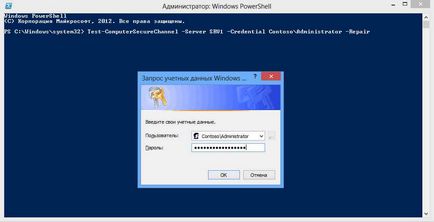
Hogyan állítsa vissza a számítógép fiók jelszavát és a bizalom helyreállítása az Active Directory-06
Visszaállítani a jelszavát, és akkor is használja a következő parancsot:
Reset-ComputerMachineChannel -server SRV1 -Credential Kontraktor \ Rendszergazda
Hogyan állítsa vissza a számítógép fiók jelszavát és a bizalom helyreállítása az Active Directory-07
A módszer a gyors és kényelmes, nem igényel újraindítást. De vannak bizonyos funkciókat. Key -Credential először PowerShell 3.0. E paraméter nélkül indított egy helyi felhasználó, hiba hozzáférést.
Népszerű Kapcsolódó hozzászólások:
- Hogyan adja meg a domain Server Core számítógép
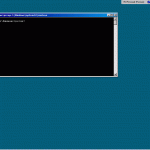
- Hogyan meghosszabbítja a jelszó-visszaállítási számítógép veszi a tartományban ablak

- Hogyan lehet eltávolítani a Microsoft-fiók Windows 8.1
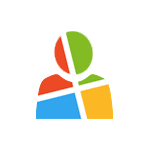
- NETLOGON Error 5723, nem egy esemény létrehozása a számítógéppel

- Hogyan lehet eltávolítani a jelszót, amikor bejelentkezik a Windows 10
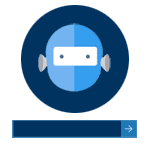
- Hogyan, hogy a jelszót a Windows 10, a Windows 8.1, Windows 7 használatával SonyaPE
